Здравствуйте друзья
Решил написать что-то вроде обзора, в котором сведу все свои знания по работе с приложением для управления умного дома — Xiaomi Mi Home. Что-то удалось почерпнуть в профильных форумах, большинство знаний добыто методом проб и ошибок. Буду рад обсуждению — мыслям, комментариям и постараюсь ответить на вопросы
Где купить?
Таблица (обновляется) по экосистеме Xiaomi
Установка
Для начала необходимо зарегистрировать Mi account, если вдруг у вас его еще нет, то идем сюда и регистрируем. Считаем что он у вас уже есть. Мое личное мнение — ставить лучше оригинальную версию из Google Play. При установке приложения ОБЯЗАТЕЛЬНО выбирать регион — материковый китай, язык — английский.
Если все же вам хочется иметь локализированую версию — то могу рекомендовать приложение переведенное проектом multirom.me, актуальную версию можно скачать — здесь. Регион — так же необходимо выбрать Китай, язык — по умолчанию.
После того как установлено приложение Mi Home — можно подключать устройства из состава экосистемы Xiaomi. Все устройства можно разделить на 2 типа — те, которые работают самостоятельно, и те, которым нужен шлюз Xiaоmi Gateway — эти устройства работают по специальному протоколу Zigbee. Про подключение различных устройств я уже рассказывал в их обзорах, здесь я буду больше уделять внимания общим вопросам работы с приложением Mi Home.
Чуть ранее я упомянул о том, что рекомендую ставить официальное приложение и английский язык. Пришло время рассказать почему. Дело в том, что в локализированном приложении, русский язык установлен вместо китайского — если в основных окнах, настройках — все красиво и понятно, то стоит копнуть чуть глубже — например в сценарии, без которых работа умного дома невозможна, и мы натыкаемся на китайский. И все равно придется переключаться на английский. В качестве примера — скриншоты из окна сценарием шлюза Xiaomi — слева локализированного приложения, в центре — официального. Кстати официальные плагины — так же в большинстве своем — английские, пока единственный обнаруженный мной не переведенный плагин — wi-fi розетка — справа.
По умолчанию окно устройств приложения Mi Home — имеет вид списка, в котором выведены все подключенные устройства. По нажатию на устройство — запускается его плагин, либо окно управления — так как отдельные плагины есть не у всех устройств системы. Если плагин не установлен — он автоматически скачивается. Нажав кнопку в верхнем левом углу, и выбрав в открывшемся меню тип отображения — Сетка (Grid) — мы переключаем приложение в режим пульта ДУ умным домом. Все устройства отображаются в виде отдельных «клеточек», в которых отображаются их показания, или состояние. Например датчики температуры/влажности имеют две клетки — с температурой и влажностью, а шлюз сяоми — три клетки, управление радио, подсветкой и сигнализацией. Выстроить эти клетки можно просто нажав и не опуская передвинуть пальцем.
Теперь что касается плагинов. Даже если у вас установлена официальная версия приложения — это не является помехой для русификации плагинов устройств. Самое сложное что для этого нужно — root права на вашем смартфоне / планшете. Да мы говорим про Android — IOS пока я не трогаю, так как не на чем экспериментировать. Есть пути русификации и без root — например вот этот способ. Но мне кажется что получить root — проще, быстрее и полезнее.
Все плагины устройств — являются отдельными файлами, с расширением apk — по сути каждый из них отдельное приложение, но управляемое основным приложением Mi Home. Все плагины складываются в специальную папку, полный путь к ней — /data/data/com.xiaomi.smarthome/files/plugin/install/mpk — далее идет список папок с названиями из трехзначного номера. Например умный удлинитель — 150, шлюз — 108 и т.п. На вашем устройстве будут находится только папки тех устройств что у вас есть.
Для их русификации их нужно просто заменить. Я использую плагины отсюда, все удобно расписано и актуально.
Для того чтобы попасть в папку с плагинами — нам и нужны root права, так как это системная область. Кроме этого нужно приложение — я использую Root Explorer при помощи которого и перезаписываются файлы. Приложение имеет две независимых вкладки — на примере это папка с плагинами mpk и вторая — папка Download, куда скачиваются плагины.
Теперь поговорим и вкладке Profile (Мой кабинет) приложения Mi Home. Здесь есть несколько важных и полезных кнопок, которые вам здорово могут пригодится-
Automation(Автоматизация) — Это список ВСЕХ ваших смарт-сценариев, и так же состояние их активности на данный момент — переключатель справа. При помощи этого переключателя можно активировать или деактивировать любой сценарий.
ОГРАНИЧЕНИЕ — расшаренными устройствами можно управлять, но нельзя создавать сценарии. Это можно только с главного устройства.
МОЖНО один mi account использовать одновременно на разных устройствах. В момент написания обзора — у меня под руками два смартфона с моим аккаунтом. Абсолютно идентичное управление, даже порядок кнопок подтянулся — тот что я настроил.
Сценарии
Их можно разделить на два типа.
1. Первый — назовем ручные, они создаются по нажатию в главном окне приложение mi home верхней правой кнопки — add scene — добавить сценарий. Перечень таких сценариев можно увидеть нажав на кнопку All Scenes (Все задачи) в приложении Mi Home когда оно находится в режиме просмотра списком.
Мы попадаем в окно разделенное на две части — в верхней сценарии которые будут отображаться в главном окне приложения, для их быстрого запуска, в нижней — вообще все. Нажав на нижнюю правую часть иконки любого сценарии и немного подержав палец — мы активируем режим правки — в котором мы можем перемещать, добавлять/удалять сценарии. Следует помнить что в режиме пульта ДУ — сетки — они все равно будут видны все.
Если необходимо переместить или убрать действие — в правой части экрана, слегка скрытая надписью Perform the following… имеется кнопка Edit. После ее нажатия — есть возможность удалять или изменять порядок действий. В правой верхней части окна имеется кнопка, которая вызывает меню. В нем можно включить/выключить уведомление о выполнении сценария, вывести иконку сценария на рабочий стол, или удалить его.
2. Тип — назовем его автоматизированные сценарии. Они имеют кроме перечня действий — еще и условие срабатывания. В качестве условий могут выступать — таймер (по времени и дню недели) — поступление звонка или сообщения, нажатия на кнопку, поворот кубика, сработка датчика движения или открытия.
В качестве действий могут выступать управление устройствами: включить розетку, лампочку, активировать режим сигнализации, так же можно добавить уже готовый сценарий — например по нажатию на кнопку — активировать сценарий «уход из дома», так же отключать и включать готовые существующие сценарии.
Пара примеров по сценариям. Ручной сценарий — уход из дома — сначала отключение освещения, активация режима сигнализации — он настроен на 15 секундную задержку, и через те же 15 секунд — отключение света в прихожей. Поставив выполнение этого сценария на кнопку незаметно установленную возле дверей — спокойно уходим из дома. Сначала погаснет свет везде кроме прихожей, а через 15 секунд и в ней тоже, и включится сигнализация.
Автоматический сценарий — который управляет увлажнителем воздуха. Розетка в которую включен увлажнитель включается когда влажность падает ниже 40%. Аналогичный сценарий — выключает ее, когда влажность более 50%.
Но нам не нужно увлажнять когда комната проветривается — поэтому при срабатывании датчика открытия окна — отключается и розетка и деактивируются сценарии по ее включению. При закрытии окна — все включается обратно.
На этом пока все, примеры сценариев так же есть и будут появляться в моих обзорах устройств умного дома.
Кому проще воспринимать информацию аудиовизуально — видео версия этого обзора:
Все мои видео обзоры —
Получить возврат денег при покупке почти в 1000 онлайн магазинов —
«Умный» дом делает не количество умных устройств, а логика автоматизации, которая настраивается через сценарии в приложении Xiaomi Mi Home.
Учитывая количество устройств системы Smart Home Xiaomi, количество возможных сценариев исчисляется сотнями тысяч. Мы же с вами попробуем разобрать основные моменты, триггеры и исполняемые события.
Как работают сценарии автоматизации
Пока нейросети не достигли уровня, позволяющего полностью отдать управление умным домом искусственному интеллекту. Поэтому все возможные ситуации нам необходимо продумать самим, а с помощью системы «Умного дома» автоматизировать. И в этом нам поможет настройка сценариев.
Общий принцип работы системы можно схематично представить так:
Довольно просто, ни правда ли?
Так же можно настроить сценарий на срабатывания одного из условий:
К сожалению, в одном сценарии нельзя совместить условия «И» и «ИЛИ». Для этого придется настроить несколько сценариев.
Условия запуска сценария
Все сцены в умном доме прописаны и запускаются от определенных условий. Давайте разберем, что может послужить запуском сценария в умном доме Xiaomi. (Рассматривается на примере приложения Mi Home для Android, в приложении для IPhone немного другой функционал).
- Запуск вручную — тут все банально, зашли в приложение и нажали на кнопку выполнения сценария.
- Таймер — можно задать запуск сценария в определенные дни и определенное время.
- При звонке — при звонке на ваш мобильный телефон будет выполняться действие.
- При получении сообщения — аналогично предыдущему триггеру.
- При изменении погоды на улице — пока можно не обращать внимание, поскольку можно использовать только данные о погоде в Китае.
- Срабатывание датчика или устройства — в зависимости от наличия у вас устройств, это может быть «Обнаружение протечки», нажатие кнопки, тревога на Шлюзе и т.д..
Можно задать выполнение нескольких условий, если это логически совместимо. Поясню: можно совместить например «Таймер» и «температура в комнате выше 23 градусов», но нельзя совместить «Таймер» и «нажатие кнопки», поскольку очень сложно сопоставить срабатывание этих условий одновременно. Если совмещение условий недоступно, оно помечается символом замка:
При установке триггера запуска с условием «ИЛИ» можно комбинировать любые условия.
Действия сценариев Mi Home
Доступные действия сценариев зависят от выбранных условий и устройств. Так же доступно:
- Запустить сценарий — можно настроить запуск сценария на определенное условие;
- Включитьвыключить сценарий — сценарии могут быть как включены, так и выключены, в зависимости от выбранных условий;
- Задержка — отложенное выполнение действия (можно установить задержку до 1 часа);
- Действие устройства — заданное действие в smart устройстве.
Можно комбинировать выполнения нескольких сценариев от одного условия — создавая сцены. Рассмотрим пример построения нескольких часто используемых сцен.
Сценарий Сигнализация Xiaomi
Один из самых популярных сценариев. Но в то же время, его не так просто настроить. Что нам потребуется, чтобы организовать сигнализацию дома:
- Один из шлюзов для умного дома Xiaomi;
- Один или несколько датчиков движения;
- Геркон (датчик открытия двери);
В принципе это минимальный набор, который можно заказать комплектом. В случае необходимости можно добавить камеру Xiaomi и робота с автоматическими пулеметами.
Есть 2 способа настроить сигнализацию: Настройка на шлюзе и Настройка отдельного сценария.
Сигнализация в шлюзе Gateway 2
Рассмотри пример настройки сигнализации на шлюзе Mijia Gateway 2. Все необходимые датчики мы уже добавили к нему заранее. Переходим во вкладку «Авто» плагина шлюза. Видим сцену «Внимание» со значком щита, заходим в неё:
Первая вкладка «Своевременное оповещение», в ней настраивается время работы режима защиты на шлюзе. Время выставляется без поправки на китайское время, думаю с настройкой таймера работы проблем не возникнет.
Во второй вкладке «Состояния триггера предупреждения » настраиваются условия, от которых срабатывает сигнализация.
Выбираем необходимые условия (2 датчика открытия двери и датчик движения). Сигнализация сработает при срабатывании любого из трех этих датчиков.
Следующий пункт «Задержка времени срабатывания». Это время, после которого сигнализация активируется. Необходимо для того, чтобы вы успели покинуть квартиру, прежде чем сигнализация активируется.
В дополнительных настройках можно задать звук и громкость оповещения, световую индикацию, время сигнала и задать связку сигнализации с другим шлюзом. Оповещение на телефон отключить нельзя.
На этом настройка сигнализации закончена. Активировать режим защиты можно двойным нажатием кнопки шлюза (или в настройках шлюза, или задать сценарий активации). Теперь, после того как пройдет заданное время задержки, при открытии двери, или обнаружении движения шлюз включит сирену и будет мигать красным.
Что нам даст сигнализация? Конечно взломщиков она не задержит, достаточно выдернуть шлюз из розетки, чтобы сирена прекратилась. Но во первых, это может спугнуть бандитов, во вторых вы будете знать, что кто-то к вам влез. А тут уже можно посмотреть по камере происходящее, вызвать полицию или бежать домой.
Вроде все просто и понятно, но во время эксплуатации мы столкнемся с явным минусом, нет задержки срабатывания сирены. Т.е. вы открываете входную дверь, и сразу слышите радостный звук сирены (если перед открытием двери, в телефоне не снимите режим охраны). Отключается сигнализация нажатием кнопки шлюза.
Встает вопрос:
Как задать задержку срабатывания сигнализации Xiaomi?
И тут есть несколько решений.
Первый — установить свой звук сирены с тишиной в начале трека. Соответственно, тревога активируется, но вы успеете отключить сигнализацию.
Второй — Задаем действие сирены через сценарий. Поясню, тревога на шлюзе — это один из условий срабатывания сценариев.
Первое что нам надо сделать — зайти в настройки сигнализации шлюза и отключить световую индикацию и звук оповещения. Теперь режим защиты шлюза будет срабатывать, но без внешних факторов. Нам же остается настроить сценарий, срабатывающий на тревогу шлюза:
Исходя из настроек этого сценария: Во время срабатывания тревоги на шлюзе:
- Задержка 15 секунд;
- Воспроизведение звука сигнализации;
- Съемка камерой Xiaomi с записью в облако;
- Отправка уведомления на телефон.
Действия во время тревоги можно дополнять.
Но есть минус, если вы не успели отключить сигнализацию, то звук сирены придется слушать до конца.
Настройка сигнализации Xiaomi через сценарий
Есть так же альтернативный способ настроить сигнализацию, не задействовав сам шлюз как триггер.
Принцип действия аналогичен сценарию со шлюзом, при открытии одной из дверей, или при обнаружении движения срабатывает звук сирены, идет запись с камеры и отправляется уведомление на телефон.
А как включить такую сигнализацию? С кнопки шлюза теперь не получится. Можно установить время работы сигнализации прямо в сценарии, пункт «Запуск сценария». Но лучше вывести включение и выключение сигнализации на отдельное устройство, например кнопку Xiaomi smart wireless switch. Зададим на кнопку 2 сценария: первый сценарий включает «Режим охраны» через 15 секунд, а второй выключает режим охраны и воспроизводит короткую мелодию на шлюзе:
Соответственно — двойное нажатие кнопки ставит на сигнализацию через 10 секунд. А одинарное нажатие отключает режим охраны и воспроизводит короткую мелодию. Мелодия должна перебивать сирену, в случае, если вы не успели отключить сигнализацию. В зависимости от комплектации вашего умного дома сценарий сигнализации можно расширить. Хорошим дополнением должны стать замки Aqara.
Сценарии управляющие освещением умного дома Xiaomi
Управление освещением — одно из основных предназначений умного дома. Xiaomi это знает и уже выпустило значительное количество различных ламп. А если вам нравятся обычные лампы, то ими можно управлять при помощи умных выключателей. Не стоит забывать и про естественное освещение, которое так же может регулироваться умными шторами Aqara.
Какие сценарии помогут организовать освещение дома?
Помните моменты, когда приходится искать выключатель в темноте? Автоматическое включение света от датчика движения — один из самых простых сценариев. Но стоит учитывать, что свет не должен включаться днем. Для сценария нам потребуется:
- Умный дом
Xiaomi Smart Home Gateway 2
- Умный дом
MiJia Occupancy sensor
- Умный дом
Yeelight LED Bulb (color)
Задаем условия: «В помещении темно и обнаружено движение» и действие: «Включить свет». Выглядит это так:
При таком сценарии, шлюз должен быть в одном помещении с лампой, датчик движения можно расположить перед входом или внутри помещения.
Но мало настроить автоматическое включение света, он должен еще в нужный момент отключаться. Для этого у датчика движения есть условие: Отсутствует движение 2, 5 , 10, 20 или 30 минут. Думаю, что отсутствие движения в течении 5 минут отлично подойдет, настраиваем сценарий:
Вот так двумя простыми сценариями можно автоматизировать освещение в помещении.
Отключение света во всем доме
Другая ситуация, вы уходите из дома и необходимо выключить свет во всем доме. Особенно обидно, когда уже одели обувь и увидели горящий свет в дальней комнате. Конечно можно зайти в приложение и точечно отключить свет, но проще настроить сценарий на отключение всего света в квартире. С настройкой сценария проблем быть не должно, для старта сценария лучше выбрать пункт «Завершить вручную», а в действиях указать все лампы и выключатели, которые необходимо выключить:
Этот сценарий можно запустить в приложении, или настроить запуск на одну из кнопок. У меня например запуск настроен на выключатель Aqara (нажатие 2 кнопок одновременно), который находится в коридоре.
Так же можно автоматизировать выполнение сценария, например на отсутствие движения в течении 30 минут:
По этому сценарию, в случае отсутствия активности в течении 30 минут на каждом из датчиков движения, выполняется сценарий отключения света. Тут конечно нужно поэкспериментировать, чтобы свет не выключался, когда вы ушли например в ванну.
Объединение сценариев в масштабные сцены
В системе Smart Home Xiaomi есть возможность настройки сцен, состоящих из нескольких сценариев. Давайте рассмотрим сценарий ухода из дома, в котором нам необходимо выключить свет во всей квартире и активировать защитный режим. А для удобства зададим выполнение сцены на отдельное устройство, например беспроводную кнопку Aqara.
Теперь при нажатии на кнопку будет отключаться свет во всем доме и активируется сценарий охраны. Можно уточнять сцену новыми условиями, например добавить условия, что все окна закрыты.
Хотелось бы, чтобы дом сам понимал, когда вы уходите и возвращаетесь, например отслеживая Bluetooth браслет. Но пока в системе Xiaomi Smart Home это не реализовано.
Сценарий имитации присутствия
Возвращаясь к сценариям безопасности, можно остановиться на сценарии присутствия. Если вы решили съездить в отпуск, и квартира остается без присмотра, то неплохо бы создать иллюзию нахождения в квартире людей. Может вспомните сцену из фильма «Один дома», когда Кевин спугнул грабителей устроив имитацию вечеринки? Нечто похожее можно сделать и через сценарии Xiaomi. Для имитации присутствия можно использовать устройства освещения и устройства издающие звуки, например радио или телевизор.
Давайте настроим автоматическое включение света. Можно использовать таймер, но лучше чтобы включение происходило не в одинаковое время. Для этого используем шлюз Gateway 2 с его датчиком освещенности. Так же, настроим включение телевизора при помощи IR Remote Controler.
Далее нужно создать сценарий отключения устройств, или прописать дополнительное действие через таймер в текущих.
Сцену можно расширять, в зависимости от ваших умных устройств. Например можно добавить автоматическое закрытие и открытие штор Aqara.
Хочу обратить внимание, что имитация присутствия может активировать сигнализацию. Убедитесь, что сценарии не пересекаются между собой.
Сценарии умного дома
Каждый сценарий уникален и настраивается под конкретную задачу. На данном этапе, с умным домом Xiaomi получится реализовать далеко не все сценарии. Но выходят новые устройства, совершенствуется программное обеспечение, так что можно с уверенностью сказать, что потенциал системы огромен.
Если у вас возникли вопросы, или требуется помощь в настройке сценария, пишите в комментариях или нашей группе вконтакте.
Читайте так же:
-
Диспенсер для жидкого мыла Mijia
-
Датчик температуры, влажности и давления Aqara
-
Xiaomi Smart Wireless Switch — кнопка для умного дома
-
Xiaomi Mijia Wiha 8 в 1
-
Aqara Hub
-
Xiaomi Mi Smart Power Strip (Wi-Fi)
-
Mijia temperature and humidity electronic watch
-
Беспроводной выключатель Aqara
-
Xiaomi Smart Loock CatY
-
Aqara wireless switch
15 гаджетов для новичка
«Сяоми» начала со смартфонов, а теперь глубоко внедрилась во все сферы бытовой жизни. Под логотипом «Сяоми» выпускают холодильники и карандаши, автоматические дозаторы, средства для мытья посуды и туалетную бумагу. Но нам интересны гаджеты для умного дома, которые будто пришли из фантастических фильмов.
Схемы управления умным домом завязаны не только на постоянных манипуляциях человека, но и на полной автоматизации работы. В идеале необходимо однажды настроить и запустить сценарий, а выполнять его будут гаджеты. Например, вы открыли входную дверь — во всем доме включился свет, закрылись шторы, чайник начал греть воду.
Самыми крупными и технологичными экосистемами умного дома считаются Google Home, Apple HomeKit, Amazon Alexa — и Xiaomi с различными вариациями: Mijia, Aqara. В этой статье речь пойдет про умный дом «Сяоми», управлять которым удастся через приложение MiHome.
Большинство девайсов можно подключить к Apple HomeKit и управлять ими в экосистеме «Эпл». Эту интеграцию я считаю наиболее отзывчивой, доступной и понятной любому пользователю: не нужно танцевать с бубном, чтобы подключить лампу или розетку от «Сяоми» в систему «Эпл».
Перед покупкой не забывайте, что для большинства приборов нужен переходник с китайской вилки на европейскую. И обязательно нужен вайфай-роутер, чтобы настроить связь между шлюзом и приложением MiHome. Без домашнего интернета ничего не выйдет.
Самым оптимальным выбором будет роутер Xiaomi Mi Router 3G — его легко настроить с помощью смартфона, он работает в двух диапазонах, а еще к его порту USB 3.0 можно подключить внешний диск и создать домашнее «облако». Поддержка скорости в 1000 Мбит/с обеспечит максимальную скорость передачи данных.
Если шлюз общается с человеком — точнее с приложением в его телефоне — через вайфай, то с устройствами — по протоколу ZigBee. Этот протокол передает точную информацию от устройств, ничего не теряя по пути, и будет безошибочно работать, если одно из устройств вдруг сломается.
Протокол безопасен и имеет криптографическую защиту данных. Устройства на базе этого протокола могут работать от одной батарейки несколько лет, а зона покрытия ZigBee — десятки метров в помещении.
Рассказываю, какие гаджеты пригодятся для построения умного дома от «Сяоми». Все ссылки, кроме последней, ведут на «Алиэкспресс» — я выбирал магазины с высоким рейтингом и положительными отзывами.
Автоматизация Шлюз для управления умным домом Xiaomi Smart Home Gateway 2 </h2>
Цена: 1616 РРейтинг: 4,8Зачем вам это нужно: управлять датчиками и устройствами, которые работают по протоколу ZigBee
|
|
Что пишет продавец: «Многофункциональный умный шлюз. Служит для подключения других девайсов для умного дома. Подсветка с 16 миллионами цветов. Онлайн-радио. Настраиваемые мелодии».
Как это работает. Этот шлюз нужен практически для всех умных устройств — он собирает показания приборов и контролирует их работу. Как диспетчер, который работает на вас. Датчики и устройства — например, датчик температуры и беспроводная кнопка — подключаются к шлюзу через протокол ZigBee. Этот протокол более энергоэффективен, чем вайфай и блютус, — а значит, датчики возможно сделать миниатюрными. Питаются такие датчики от батарейки, которой хватает примерно на год.
Управлять шлюзом можно через приложение MiHome. Функционал не ограничивается только возможностями коммутации и централизации. Этот шлюз — еще и ночник, дверной звонок, сигнализация и радио.
Тем, кто хочет построить умный дом в экосистеме «Эпл», необходимо приобрести другую модель шлюза — Xiaomi Aqara Hub. Все датчики ZigBee от «Сяоми» подходят для этих хабов.
Автоматизация Инфракрасный контроллер Xiaomi Mijia Smart Remote Controller </h2>
Цена: 918 РРейтинг: 4,8Зачем вам это нужно: управлять со смартфона техникой, у которой есть инфракрасные приемники
|
|
Что пишет продавец: «Инфракрасный универсальный пульт дистанционного управления сделает ваш телефон контроллером. Чтобы управлять кондиционером, телевизором, Blu-ray- и DVD-плеером и другой техникой с инфракрасным приемником, нужно установить приложение MiHome. И уже через приложение давать команды контроллеру — например, выключить кондиционер или телевизор».
Как это работает. В контроллер уже встроена база данных пультов — и он может «притвориться» знакомым пультом вашему телевизору.Если контроллер «не понимает» какой-либо пульт, то можно их «подружить» в ручном режиме. Для этого придется «запрограммировать» каждую кнопку пульта, присвоив ей команду в приложении: включить, выключить, громче, тише. Но главная фишка — это не замена всех пультов одним устройством, а сценарии, которые задают в приложении.
Пример автоматизации. При повышении температуры до 24 градусов (взял данные от датчика температуры) включить кондиционер на 18 градусов (передал команду кондиционеру) и выключить, когда температура в комнате упадет до 20 градусов.
Управление Умная розетка Aqara Intelligent Wall Socket </h2>
Цена: 1251 РРейтинг: 5,0Зачем вам это нужно: дистанционно управлять розеткой
|
|
Что пишет продавец: «Настенная розетка хорошо впишется в любой интерьер. Имеет дистанционное управление, обладает функциями таймера и вообще облегчает жизнь».
Как это работает. У розетки два разъема для вилок, один из них — для евровилки. Розетка передает в приложение статистику энергопотребления. Но необходимо помнить, что пиковая нагрузка не должна подниматься выше 2,2 кВт.
Пример автоматизации. Удаленно отключить утюг, если навязчивая мысль не дает покоя. Включать настольный светильник по расписанию, когда вы в отпуске, чтобы в окнах по вечерам горел свет.
Управление Настенный переключатель Aqara Smart Light Switch </h2>
Цена: 1580 РРейтинг: 4,9Зачем вам это нужно: управлять освещением и различной автоматизацией
|
|
Что пишет продавец: «Умный беспроводной переключатель ZigBee с дистанционным управлением через MiHome».
Как это работает. Выключатели продают в нескольких исполнениях в зависимости от количества клавиш, способа подключения — беспроводного или проводного — и наличия нулевой линии. Нулевая линия — это «ноль» на языке электриков, то есть провод без напряжения. Обычно сеть однофазная: есть кабель фазы (под напряжением) и нулевой кабель.
Выключатель без нулевой линии не способен стать участником полноценного сценария автоматизации, а может только управлять освещением удаленно или по таймеру. Поэтому если хотите связать выключатель с другими устройствами — выбирайте с нулевой линией. К тому же он умеет передавать данные об энергопотреблении.
Беспроводной переключатель на батарейках не сможет управлять «глупым» освещением — для обычной люстры подойдет только проводной, который нужно установить в подрозетник, как привычный переключатель.
Выключатели однопозиционные, как кнопка, и после нажатия возвращаются в исходное положение. Благодаря этому их можно дублировать для более удобного управления: например, включили свет одним переключателем в начале коридора, а выключили уже другим переключателем.
Пример автоматизации. Когда открывается дверь на балкон, загорается свет, если установить этот переключатель и датчик открытия двери.
Освещение Прикроватный светильник Xiaomi Mijia Bedside Light 2 </h2>
Цена: от 2303 РРейтинг: 4,9Зачем вам это нужно: создать атмосферу в любой комнате
|
|
Что пишет продавец: «Светильник с минималистичным дизайном, который станет украшением вашего дома».
Как это работает. Светильник синхронизируется с MiHome и Apple HomeKit. Регулирует яркость сенсорный ползунок, который подсвечивается в зависимости от уровня яркости.
Устройство поддерживает Wi-Fi IEEE 802.11 b/g/n 2.4GHz и Bluetooth 4.2 BLE — это значит, что им можно управлять без контроллера. А если добавить его в систему умного дома, то светильник будет работать по сценарию.
Пример автоматизации. Светильник включается при выключении основного света в спальне, меняет цвет и яркость, выключается по расписанию.
Освещение Умная светодиодная лента Yeelight Light Strip Plus или Aurora Light Strip </h2>
Цена: 2107 РРейтинг: 4,9Зачем вам это нужно: подсветить кухонную столешницу, лестницу, нишу в потолке, елку, кота
|
|
Что пишет продавец: «Управлять световой полосой можно из любой точки мира со смартфона или планшета. А еще лента понимает голосовые команды. Длина — 2 м».
Как это работает. Лента выпускалась без поддержки Apple HomeKit, ее добавили позднее при обновлении прошивки. Из коробки она управляется через приложение MiHome и поддерживает Google Assistant, а также Amazon Alexa.
Ленту можно нарастить до 10 метров отрезками по 1 метру — они стоят около 600 Р. Лента состоит из RGB-светодиодов и обеспечивает выбор из 16 миллионов цветов. Автоматизация точно такая же, как и с лампой. Сценариев бесконечное множество: например, выключили основной свет — включилась лента.
Пример автоматизации. Приклеили ленту в прихожей, и когда кто-то проходит мимо датчика движения, лента включается. Также возможно синхронизировать с музыкой — лента будет менять цвета и мигать в такт, для этого необходимо запустить музыкальный режим в приложении MiHome.
Освещение Умный карниз Aqara Smart Curtain Motor </h2>
Цена: 6851 Р за мотор и 4329 Р за трехметровый карнизРейтинг: 4,9Зачем вам это нужно: автоматически открывать и закрывать шторы
|
|
Что пишет продавец: «Интеллектуальный карниз с протоколом ZigBee. Работает бесшумно и открывает/закрывает шторы по команде».
Как это работает. Управление через приложение MiHome либо с помощью дистанционного пульта. Питается от сети. Есть и другая модель — Aqara B1, которая заряжается от аккумулятора.
Пример автоматизации. Запустили сценарий «дискотека»: включились светодиодные ленты, заиграла музыка, закрылись шторы.
Датчики Датчик открытия окна/двери Xiaomi Aqara Window Door Sensor </h2>
Цена: 789 РРейтинг: 5,0Зачем вам это нужно: отслеживать открытие окон/дверей и создавать различные сценарии умного дома
|
|
Что пишет продавец: «Умный датчик для безопасности вашего дома. Поддерживает протокол ZigBee и подключается к хабу системы умного дома».
Как это работает. Датчик состоит из двух частей, которые крепятся на раму и окно. Вся автоматизация завязана на отдалении одной части датчика от другой — при этом передается сигнал на контроллер.
Пример автоматизации. Открылась дверь — включилась камера, потолочное освещение, лампа или музыка.
Датчики Датчик утечки воды Xiaomi Aqara Flood Sensor </h2>Цена: 856 РРейтинг: 4,9Зачем вам это нужно: вовремя заметить протечку
|
|
Что пишет продавец: «Датчик протечки воды с удаленным оповещением».
Как это работает. Датчик помещается под ванну, поближе к стояку или в любое место, где возможна протечка. Если вода попадет на датчик, он отправит сигнал в приложение.
Пример автоматизации. При попадании воды датчик отправляет уведомление на телефон, включает освещение, сигнализацию на шлюзе.
Датчики Датчик движения и света Xiaomi Aqara Motion Sensor </h2>
Цена: от 856 РРейтинг: 4,9Зачем вам это нужно: включить камеру/свет/музыку, если кто-то куда-то крадется в темноте
|
|
Что пишет продавец: «Датчик отслеживает движение человека и животных. Подключается по протоколу ZigBee через шлюз, управлять им можно в приложении MiHome».
Как это работает. Все просто: есть движение — датчик срабатывает. Дальность обнаружения — 7 метров, угол обзора — 170 градусов, поворот датчика вокруг оси — 360 градусов.
Пример автоматизации. В основном это управление светом. Особенно полезно в ночное время: например, обнаружив движение в темноте, датчик включает приглушенный свет. Также при движении можно включать камеру и записывать видео.
Датчики Датчик температуры Aqara Temperature and Humidity Sensor </h2>
Цена: 724 РРейтинг: 4,9Зачем вам это нужно: контролировать микроклимат в доме
|
|
Что пишет продавец: «Датчик следит за температурой, влажностью и атмосферным давлением, а также отправляет уведомления на ваш телефон через приложение».
Как это работает. Показания датчика приходят на телефон. Если внедрить его в систему умного дома через шлюз, то можно настроить работу других устройств в зависимости от показаний. В бане и сауне лучше его не использовать, так как максимально допустимая температура — 60 градусов.
Пример автоматизации. Если влажность понизится, датчик включит увлажнитель. Если температура будет слишком высокой, датчик выключит обогреватель.
Безопасность IP-камера Xiaomi Mijia 360 1080p </h2>
Цена: 2339 РРейтинг: 4,9Зачем вам это нужно: присматривать за детьми и домашними питомцами
|
|
Что пишет продавец: «Камера с разрешением 1080р обеспечит просмотр всех уголков помещения. Имеет 360-градусный обзор и ночную инфракрасную съемку».
Как это работает. Камера снимает в разрешении 1920 х 1080 и имеет угол обзора 110 градусов. При этом поворачивается по горизонтальной оси на все 360, а по вертикальной — на 96 градусов. Это дает максимальный обзор как при установке на стол, так и при креплении к потолку или стене.
Управлять поворотом камеры и настраивать время работы можно через MiHome. Есть возможность установить карту памяти, а также наблюдать за происходящим в реальном времени. Дальность ночной съемки — 9 метров.
Пример автоматизации. Начать запись, если открылась дверь в комнату.
Безопасность Умный дверной замок Aqara S2 Pro Lock </h2>
Цена: 16 672 РРейтинг: 4,8Зачем вам это нужно: облегчить доступ в жилище для себя и своих домочадцев
|
|
Что пишет продавец: «Замок открывается с помощью отпечатка пальца, механического ключа или цифрового кода. Есть защита от высверливания. Работает от 8 батареек ААА. При низком заряде замок оповестит владельца. Подходит для дверей толщиной от 40 до 120 мм».
Как это работает. Замок распознает отпечаток под любым углом прикосновения пальца за полсекунды. Память позволяет запоминать до 50 различных отпечатков. Возможно открыть дистанционно, если нужно впустить человека без ключей.
Замок отправит уведомление на телефон, если к сканеру прикоснется посторонний. Подключается к шлюзу Xiaomi, поэтому можно настроить и другие сценарии: например, включить сигнализацию и камеру. Настройка сценариев уникальна для каждого человека, открывшего дверь своим отпечатком.
Пример автоматизации. Открыли дверь — зажегся свет в прихожей, закрылись шторы в комнате. Ребенок пришел домой — включился свет в его комнате, заиграла музыка.
Бытовая техника Обогреватель Xiaomi Zhimi Electric Heater Smart Version Pro </h2>
Цена: от 8877 РРейтинг: пока нетЗачем вам это нужно: греть вас в самые холодные деньки
|
|
Что пишет продавец: «Конвекторный обогреватель быстро прогреет комнату и выключится, если нагреется сам до 85 градусов. Интегрируется в умный дом Xiaomi через приложение MiHome».
Как это работает. Обогреватель интегрируется в MiHome и управляется в ручном, дистанционном и автоматическом режиме. Вентилятора в обогревателе нет, благодаря чему он практически бесшумен. Нагревательный элемент расположен в нижней части прибора — холодный воздух выталкивается вниз, создавая естественную конвекцию и не пересушивая воздух.
Пример автоматизации. Датчик температуры передал на контроллер, что в спальне стало холоднее 19 градусов. Контроллер включил обогреватель на определенный промежуток времени или пока температура не поднимется до заданной.
Бытовая техника Водонагреватель Xiaomi Viomi Internet Electric Water Heater 1A 60L </h2>
Цена: 24 900 РРейтинг: пока нетЗачем вам это нужно: не зависеть от опрессовок
|
|
Что пишет продавец: «Быстрый нагрев, режим дезинфекции воды, поддержание температуры, интеллектуальное управление».
Как это работает. У водонагревателя два режима мощности — на 1 и 3 кВт. Экономичный режим нагревает воду и поддерживает температуру на уровне 45 градусов. Температура полной мощности регулируется от 30 до 75 градусов.
Сенсорная панель аскетична и проста, но все же имеет парочку китайских иероглифов. Водонагреватель покажет, сколько в нем воды, и включится в заданное время.
Пример автоматизации. На работе вы узнали, что горячую воду перекрыли рабочие — и отправили команду водонагревателю. Дома вас будут ждать 60 литров уже горячей воды.
Почитайте, как сделать жизнь чуточку легче даже без навороченных гаджетов:Используемые источники:
- https://www.ixbt.com/live/smarthome/rabota-s-xiaomi-mi-home-lichnyy-opyt-nastroyka-nyuansy.html
- https://xiaomi-smarthome.ru/mi-home-nastrojka-stsenariev-avtomatizatsii/
- https://journal.tinkoff.ru/list/ali-smarthome-pt1/
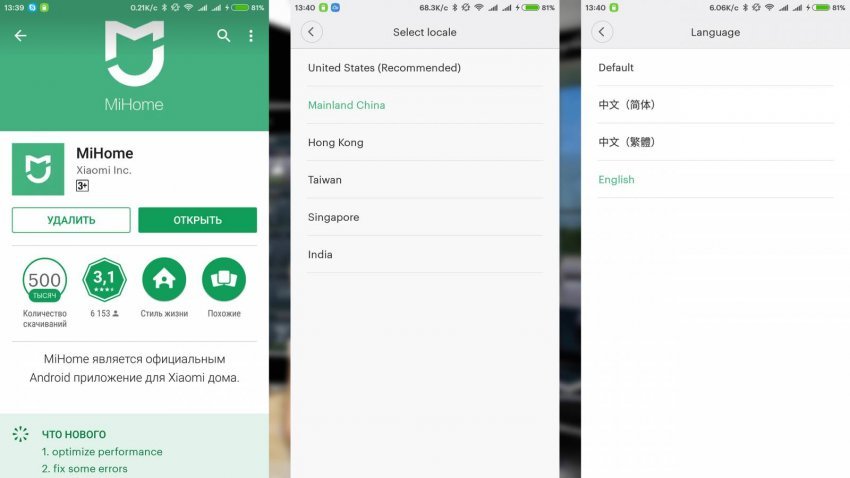
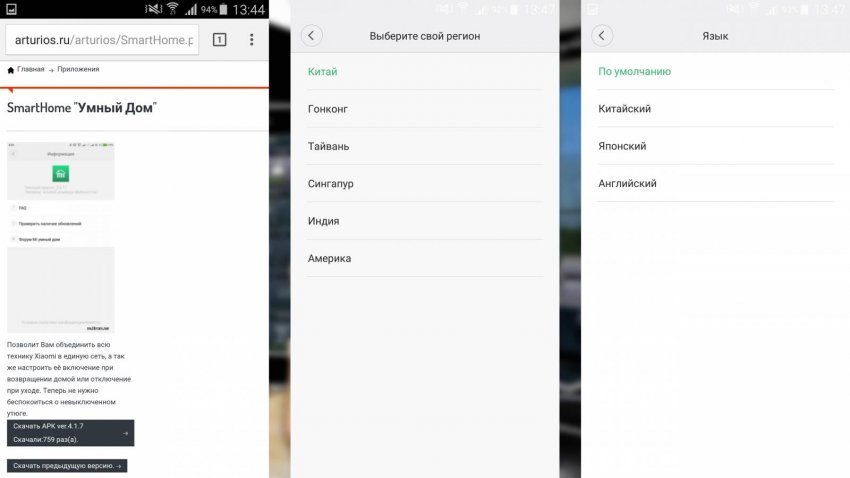
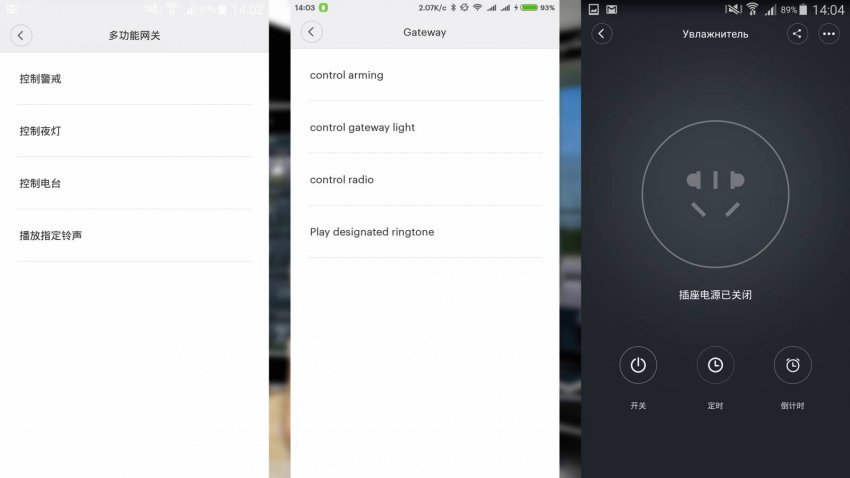
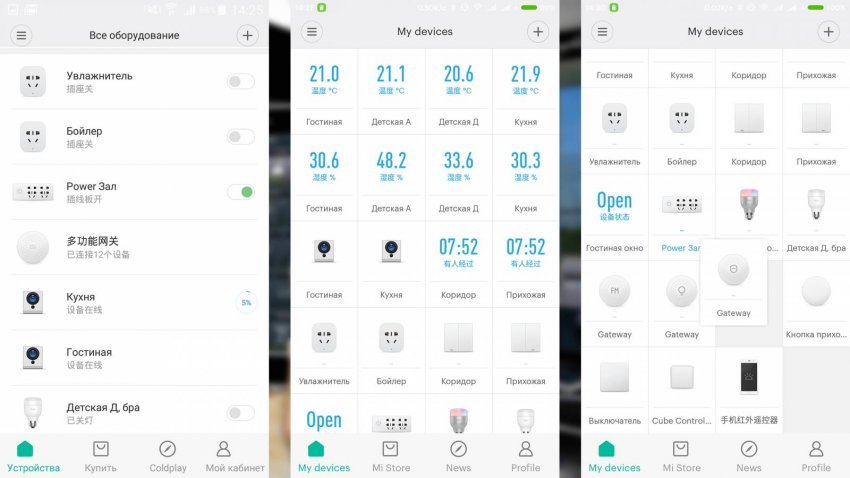
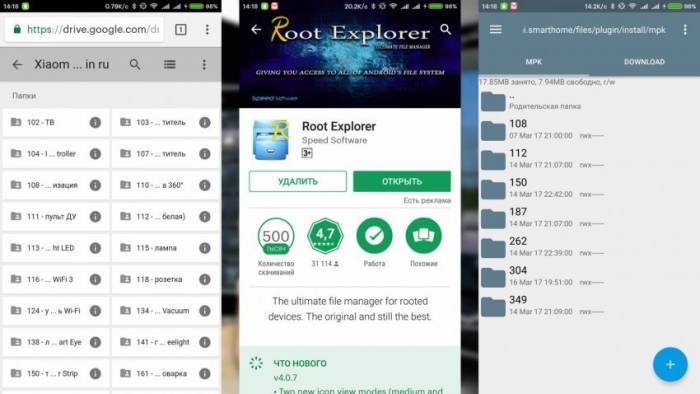
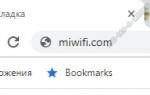 Miwifi.com и 192.168.31.1 – вход и настройка Xiaomi
Miwifi.com и 192.168.31.1 – вход и настройка Xiaomi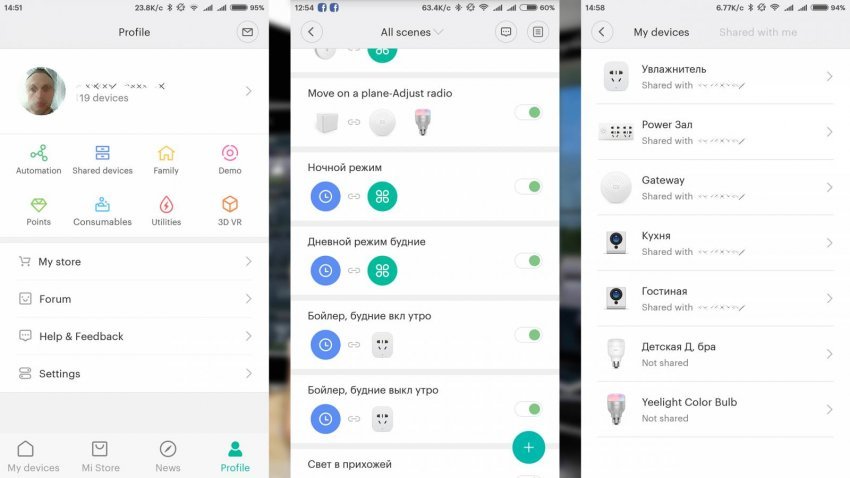
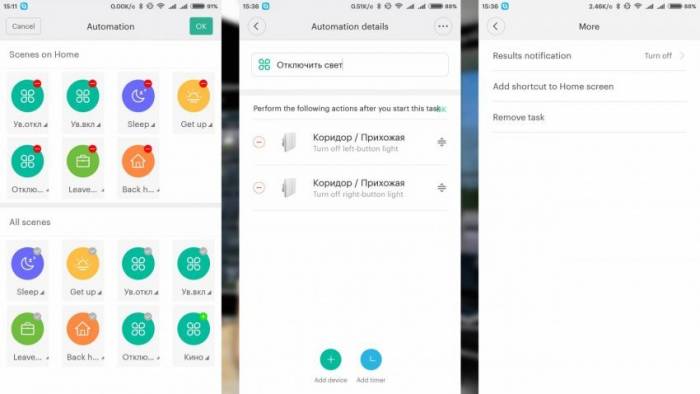
 Обзор Xiaomi Smart Scale 2: как всегда круто и как всегда - ничего нового
Обзор Xiaomi Smart Scale 2: как всегда круто и как всегда - ничего нового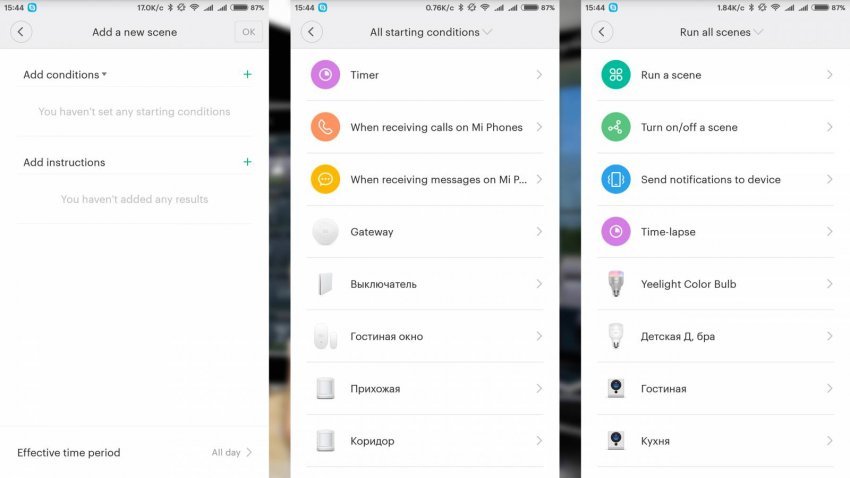
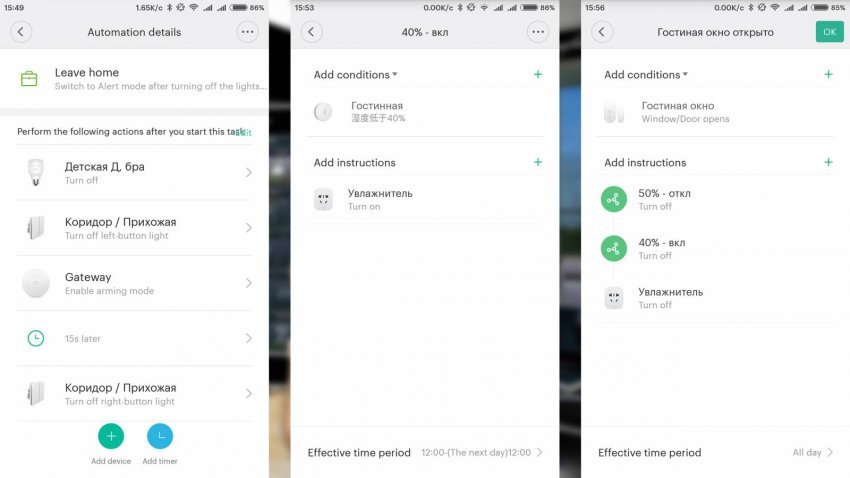



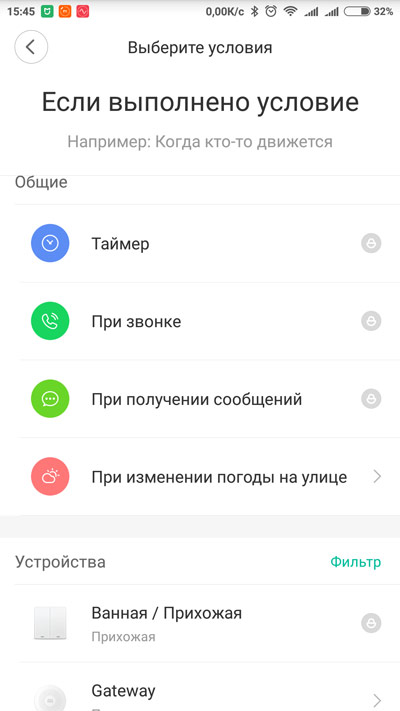

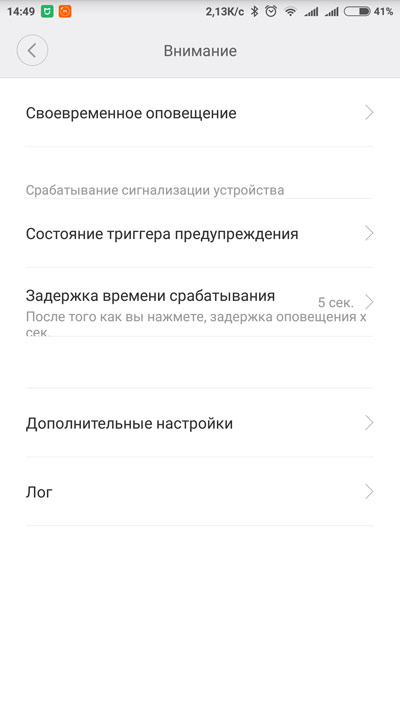



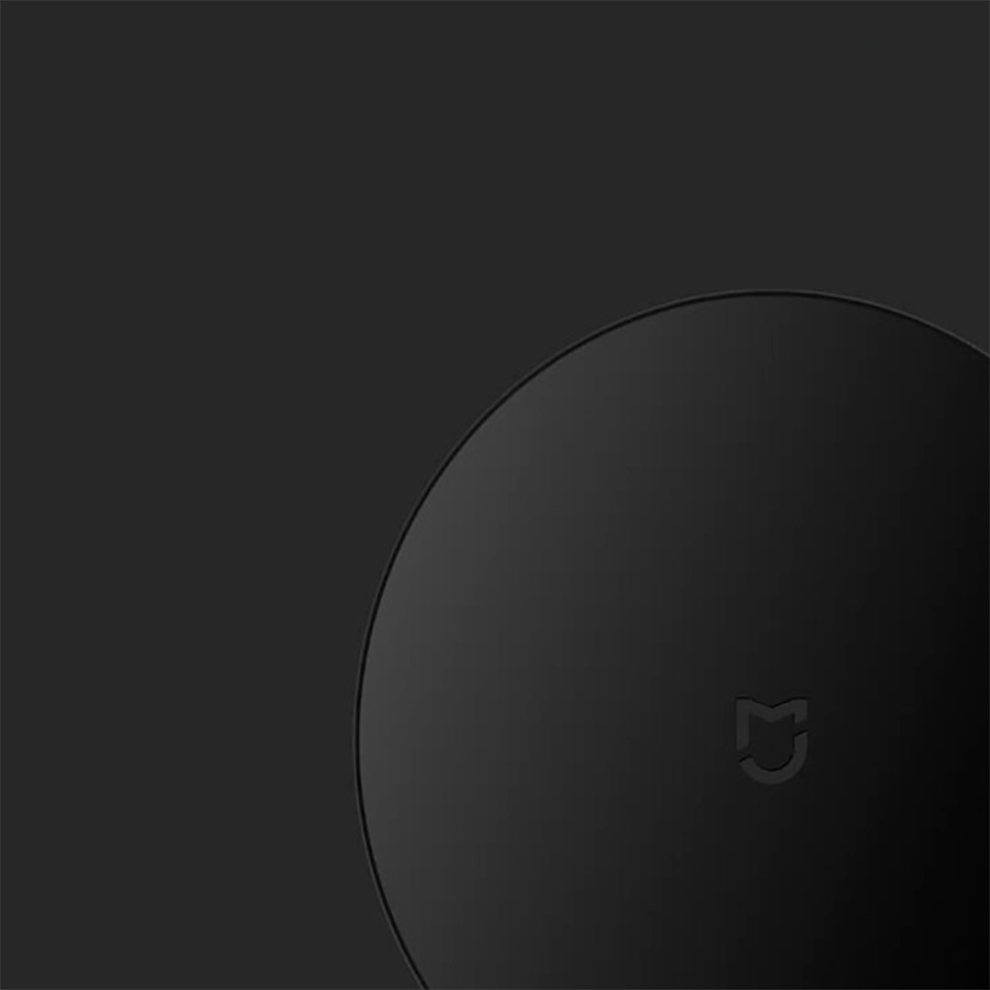













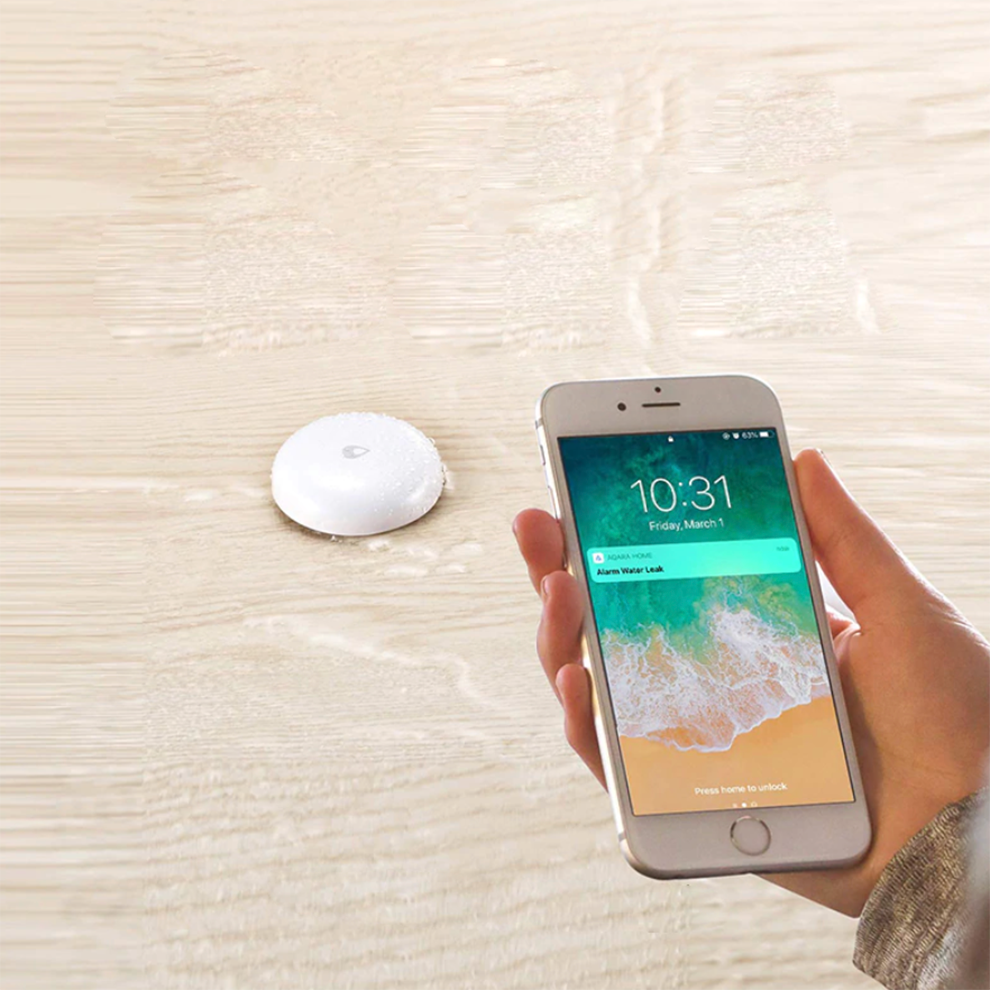















 Создание контактов на смартфонах Xiaomi – пошаговая инструкция
Создание контактов на смартфонах Xiaomi – пошаговая инструкция Инструкция для Xiaomi Mi5 64GB
Инструкция для Xiaomi Mi5 64GB Все о роутере Xiaomi Mi Wi-Fi Router 4C — мощный сигнал и широкие возможности
Все о роутере Xiaomi Mi Wi-Fi Router 4C — мощный сигнал и широкие возможности Инструкция для Xiaomi Redmi 6
Инструкция для Xiaomi Redmi 6